时间:2020-03-02 17:43:19 作者:jiayuan 来源:系统之家 1. 扫描二维码随时看资讯 2. 请使用手机浏览器访问: https://m.xitongzhijia.net/xtjc/20200302/174755.html 手机查看 评论 反馈
小鱼一键重装系统是一款免费一键重装电脑操作系统的软件,其支持一键重装系统xp/win7/win8/win10、制作U盘启动盘及备份还原系统。那么,小鱼一键重装系统该怎么用呢?有需要的朋友,可以看看小编今天分享的小鱼一键重装系统使用教程。
方法步骤
通过本站或官网下载小鱼一键重装系统,并进行安装;
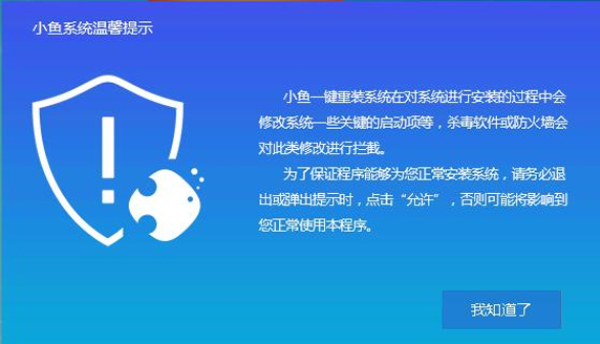
安装完成后,打开小鱼一键重装系统软件;(注:打开前请关闭所有的杀毒软件,以免因拦截造成重装过程失败)
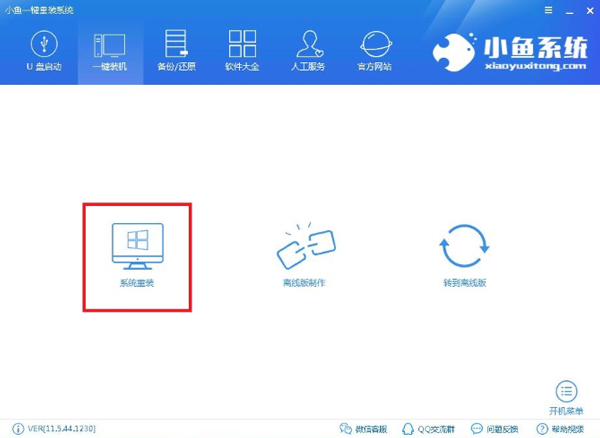
打开软件后默认打开一键装机界面,这里选择系统重装;

检测电脑的系统及硬件环境后,点击“下一步”;

选择需要安装的系统,这里以“Win10”为例,再次点击“下一步”;

备份资料后,点击“下一步”、“安装系统”;

这时就会开始下载win10系统镜像文件,耐心等待下载完成;

系统下载完成后,小鱼将会校验系统文件MD5值,完成后会自动重启进行系统重装;

重启系统后选择Windows PE 64位开始安装;

之后进入Ghost还原系统过程,这个过程完成后会自动重启电脑;

重启后进去系统的部署安装过程,设置系统及安装驱动程序;
之后,耐心等待安装完成即可。
发表评论
共0条
评论就这些咯,让大家也知道你的独特见解
立即评论以上留言仅代表用户个人观点,不代表系统之家立场